Esitluse koostamine.
Ajalugu.
Juhised leiad siit!
Esitluse kujundus:
a) taust - kõikidel slaididel sama, värv hele, et slaidil olev info oleks hästi näha;
b) tekst - kõikidel slaididel sama font kahe erineva suurusega - pealkiri ja tekst (soovitavalt pealkiri 44, tekst 24), vali lihtne font, mida on mugav lugeda;
c) kujundus - kõikidel slaididel sarnane kujundus (kujunda esimene sisuslaid, siis kasuta korraldust Dubleeri slaid, kui oled kopeerinud vajaliku hulga slaide, tee uutel slaidididel muudatused), ära kasuta palju erinevaid värve;
d) CC litsentsid - pilti otsides vali brauseri menüüst Tööriistad - kasutusõigused - märgistatud taaskasutamiseks;
e) pilt - leia internetist sobiv pilt ja lisa slaidile (kliki parema hiireklahviga pildil, kopeeri ja kleebi pilt slaidile);
f) link pildi juurde - kliki pildi juures oleval nupul Külasta lehte, kopeeri link, kleebi see pildi alla tekstikasti;
g) kasutatud allikate slaid - lisa veebiaadress kohe, kui oled sellel lehel olevat infot kasutanud;
h) video - kui leiad sobiva video, kirjuta slaidile video teema, märgi see, vali Lisa - hüperlink. Avaneb aken, kopeeri ribale Aadress video veebiaadress.
Slaidide loetelu
1. Tiitelslaid.
Teema
Kool
Klass
Nimi
Juhendaja
Aasta
2.-6. Teemaslaidid (vt juhendit)
Pealkiri
Märksõnad
Sobiv pilt
(Märksõnad ja pilt kõrvuti, pildi alla pildi link.)
7. Kasutatud allikate slaid
kolmapäev, 27. november 2019
kolmapäev, 13. november 2019
kolmapäev, 6. november 2019
kolmapäev, 30. oktoober 2019
OKTOOBER. 4. tund
Foto lisamine jutule
1. Töö käik:
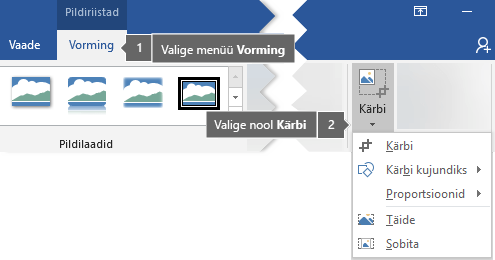
Nõuded:


1. Töö käik:
- pildistamine tahvelarvutiga;
- foto laadimine arvutisse ja salvestamine oma kausta nimega: pilt_eesnimi;
- vajadusel kärpida fotot: topeltklikk pildil - menüüst KÄRBI - pildi nurgal lohista hiirt vasakut klahvi all hoides;
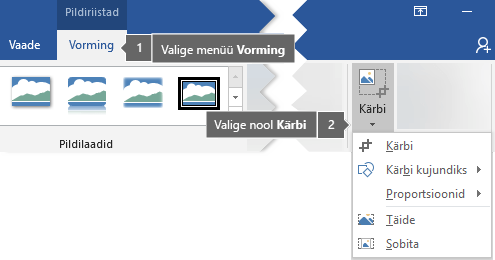
- foto lisamine Wordi dokumendile;
- töö salvestamine.
Nõuded:
- foto on pealkirja järel, joondatud keskele;
- lisa fotole ääris:


2. Google Drive
- ava Gmail, logi sisse;
- ava Google rakendused, ava Drive;
- loo uus kaust nimega Arvutiõpetus (Uus - Kaust - kausta nimeks Arvutiõpetus - Loo);
- lae üles oma dokument (Uus - Faili üleslaadimine - vali oma kaustast oma jutt);
- teisalda fail kausta Arvutiõpetus.
kolmapäev, 9. oktoober 2019
OKTOOBER. 2.tund ja 3.tund
1. Loo klassi kausta endanimeline kaust.
File Explorer (failikaust) - klassi kaust - avaleht - uus kaust - enda eesnimi - kliki vasaku hiirekahviga tühjal kohal.
2. Jutu kirjutamine.
- leia avakuvalt Word;
- ära muuda sätinguid;
- meenuta, kuidas me koostasime arvuti- ja internetikasutuse reegleid, selleks vaata blogi esimesi sissekandeid;
- kirjuta jutt sellest, kuidas meil sai valmis hulk reegleid, teksti pikkus peaks olema vähemalt pool lehekülge;
- salvesta tekst omanimelisse kausta, failinimeks pane: reeglid_sinu eesnimi.
3. Kui tekst on trükitud, võta kõrvaklapid, vaata videot!, tee oma tekstis vajalikud muutused.
4. Leia arvutiteemaline foto pildikogust 1 või pildikogust 2, kus on pildid vabaks kasutamiseks. Ava foto uuel vahelehel, kopeeri pilt ja kleebi oma jutu pealkirja alla.
4. Leia arvutiteemaline foto pildikogust 1 või pildikogust 2, kus on pildid vabaks kasutamiseks. Ava foto uuel vahelehel, kopeeri pilt ja kleebi oma jutu pealkirja alla.
5. Kui jutt on valmis ja salvestatud omanimelisse kausta, siis saada see jutt e-kirjaga aadressil seller.mai@gmail.com.
Nüüd võid mängida.
Kui mängu avades näed tühja välja ja selle keskel pusletükki, siis kliki sellel ja vali nupp: Luba.
a. Leia klaviatuurilt tähed.Nüüd võid mängida.
Kui mängu avades näed tühja välja ja selle keskel pusletükki, siis kliki sellel ja vali nupp: Luba.
b. Leia täht.
c. Püüa tähti.
d. Pane märgid klaviatuuril õigesse kohta.
e. Trükkimine 10 sõrmega. Harjutamine.
f. Harjuta trükkimist 10 sõrmega (online).
g. Mänge.
teisipäev, 1. oktoober 2019
OKTOOBER. 1.tund
5.a klassi iseseisev töö
1. Loo klassi kausta endanimeline kaust.
File Explorer (failikaust) - klassi kaust - avaleht - uus kaust - enda eesnimi - kliki vasaku hiirekahviga tühjal kohal.
2. Jutu kirjutamine.
b. Leia täht.
c. Püüa tähti.
d. Pane märgid klaviatuuril õigesse kohta.
e. Trükkimine 10 sõrmega. Harjutamine.
f. Harjuta trükkimist 10 sõrmega (online).
g. Mänge.
1. Loo klassi kausta endanimeline kaust.
File Explorer (failikaust) - klassi kaust - avaleht - uus kaust - enda eesnimi - kliki vasaku hiirekahviga tühjal kohal.
2. Jutu kirjutamine.
- leia avakuvalt Word;
- ära muuda sätinguid;
- meenuta, kuidas me koostasime arvuti- ja internetikasutuse reegleid, selleks vaata blogi esimesi sissekandeid;
- kirjuta jutt sellest, kuidas meil sai valmis hulk reegleid, teksti pikkus peaks olema vähemalt pool lehekülge;
- salvesta tekst omanimelisse kausta, failinimeks pane: reeglid_sinu eesnimi.
3. Kui jutt on valmis ja salvestatud omanimelisse kausta, siis võid mängida.
Kui mängu avades näed tühja välja ja selle keskel pusletükki, siis kliki sellel ja vali nupp: Luba.
a. Leia klaviatuurilt tähed.Kui mängu avades näed tühja välja ja selle keskel pusletükki, siis kliki sellel ja vali nupp: Luba.
b. Leia täht.
c. Püüa tähti.
d. Pane märgid klaviatuuril õigesse kohta.
e. Trükkimine 10 sõrmega. Harjutamine.
f. Harjuta trükkimist 10 sõrmega (online).
g. Mänge.
kolmapäev, 25. september 2019
SEPTEMBER. 4.tund
1.Tekstitöötlus. MS Word
1. Meenuta klaviatuuri klahvide funktsioone. Leia õiged klahvid nii pildilt kui klaviatuurilt.
2. Leia programm Word töölaualt või avakuvalt, ava see.
3. Kirjuta jutt sellest, kuidas me koostasime reegleid arvuti, nutiseadmete ja interneti kasutamise kohta.
4. Kui tekst on trükitud, võta kõrvaklapid, vaata videot!, tee oma tekstis vajalikud muutused.
3. Kirjuta jutt sellest, kuidas me koostasime reegleid arvuti, nutiseadmete ja interneti kasutamise kohta.
4. Kui tekst on trükitud, võta kõrvaklapid, vaata videot!, tee oma tekstis vajalikud muutused.
5. Salvesta jutt omanimelisse kausta, faili nimeks pane: jutt1_oma eesnimi_klass.
2. Lisaülesanded
Mängi (Kliki sõnal Skip, siis saad mängu alustada.)
Trükkimine 10 sõrmega.
2. Lisaülesanded
Mängi (Kliki sõnal Skip, siis saad mängu alustada.)
Trükkimine 10 sõrmega.
teisipäev, 17. september 2019
SEPTEMBER. 3.tund
1.Reeglid
5.b klassi õpilaste reeglid on siin!
5.a klassi õpilaste reeglid on siin!
Kokkuvõte on siin!
Vaata reegleid siit!
Kas on selliseid reegleid, mida veel ei ole, aga on olulised?
2. E-kiri
Kas sinu kiri oli vormistatud vastavalt reeglitele?
Reeglid e-kirjade saatmisel:
5.b klassi õpilaste reeglid on siin!
5.a klassi õpilaste reeglid on siin!
Kokkuvõte on siin!
Vaata reegleid siit!
Kas on selliseid reegleid, mida veel ei ole, aga on olulised?
2. E-kiri
Kas sinu kiri oli vormistatud vastavalt reeglitele?
Reeglid e-kirjade saatmisel:
- Meilisõnum peab olema selge, lühike ja arvestama saatja vajadustega
- Kasuta õigekirja- ja grammatikakorrektorit
- Austa meilisaaja aega
- Hoia saadud meilide privaatsust
- Ära kunagi eelda, et sinu saadetud meil säilitab privaatsuse
- Ära usalda ühtegi sõnumit, mille päisest võid lugeda “Edasta kõikidele oma sõpradele”
- Hinga sügavalt sisse, enne kui klõpsad nupule “Saada”
- E-post ei ole iga sõnumi jaoks sobiv koht
- E-post on reaalne maailm
Kas Sinu kirjas olid täidetud reeglid:
- kirjas oli sobiv teema;
- kiri algas pöördumisega, viisaka tervitusega;
- kirja sisu algab uuelt realt;
- kirjutasid vigadeta, viisakas toonis;
- kirjutasid lühidalt, mida soovisid öelda;
- kirja lõpetasid viisakas vormis ja lisasid oma nime;
- kontrollisid enne meili väljasaatmist õigekirja, parandasid vead, kontrollisid, kas kõik vajalik on olemas.
neljapäev, 5. september 2019
SEPTEMBER. 2.tund
1. Meenuta viisaka kirjasaatmise reegleid.
2. Meenuta, kuidas saata e-kirja. Võta kõrvaklapid ja vaata videot siin!
3. Ava brauseris uus vaheleht, logi oma Gmaili kontole.
Saada kiri aadressile seller.mai@gmail.com. Kirjuta, mida Sa tahaksid õppida arvutiõpetuse tundides.
2. Meenuta, kuidas saata e-kirja. Võta kõrvaklapid ja vaata videot siin!
3. Ava brauseris uus vaheleht, logi oma Gmaili kontole.
Saada kiri aadressile seller.mai@gmail.com. Kirjuta, mida Sa tahaksid õppida arvutiõpetuse tundides.
kolmapäev, 4. september 2019
SEPTEMBER. 1.tund.
1. Meenuta 4.klassi arvutiõpetuse tundides õpitut.
Millised reeglid on abiks, et arvuti- ja internetikasutus oleks ohutu, kasulik ja põnev.
Ava veebitahvel, tee väljal topeltklikk, tekib tekstiaken.
Sõna "Title" kohale kirjuta oma nimi.
Kus on kiri "Write something", sinna kirjuta reeglid.
Kui üks reegel on kirjas, siis vajuta sisestusklahvi Enter, nii alustad uut reeglit uuelt realt.
5.b klassi tahvel on siin! Salasõna: 5breeglitahvel
5.a klassi tahvel on siin! Salasõna: 5ateabreegleid
2. Meenuta viisaka kirjasaatmise reegleid.
3. Meenuta, kuidas saata e-kirja. Võta kõrvaklapid ja vaata videot siin!
4. Ava brauseris uus vaheleht, logi oma Gmaili kontole.
Saada kiri aadressile seller.mai@gmail.com. Kirjuta, mida Sa tahaksid õppida arvutiõpetuse tundides.
Millised reeglid on abiks, et arvuti- ja internetikasutus oleks ohutu, kasulik ja põnev.
Ava veebitahvel, tee väljal topeltklikk, tekib tekstiaken.
Sõna "Title" kohale kirjuta oma nimi.
Kus on kiri "Write something", sinna kirjuta reeglid.
Kui üks reegel on kirjas, siis vajuta sisestusklahvi Enter, nii alustad uut reeglit uuelt realt.
5.b klassi tahvel on siin! Salasõna: 5breeglitahvel
5.a klassi tahvel on siin! Salasõna: 5ateabreegleid
2. Meenuta viisaka kirjasaatmise reegleid.
3. Meenuta, kuidas saata e-kirja. Võta kõrvaklapid ja vaata videot siin!
4. Ava brauseris uus vaheleht, logi oma Gmaili kontole.
Saada kiri aadressile seller.mai@gmail.com. Kirjuta, mida Sa tahaksid õppida arvutiõpetuse tundides.
Tellimine:
Postitused (Atom)

